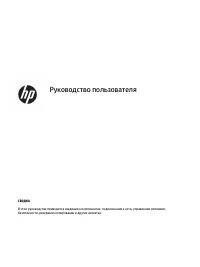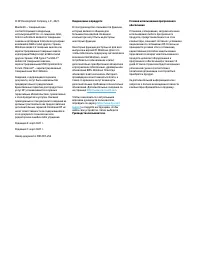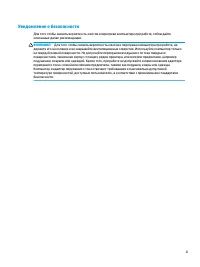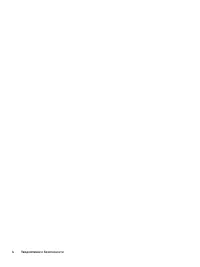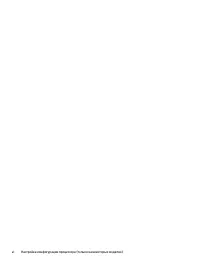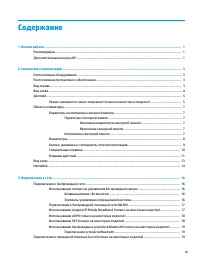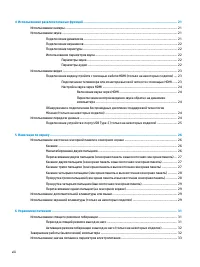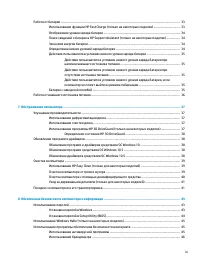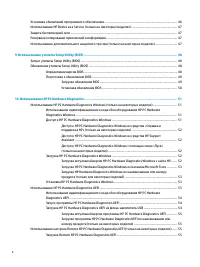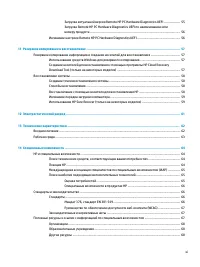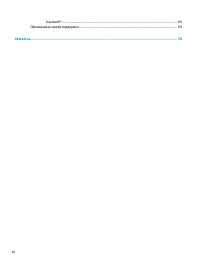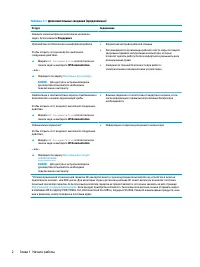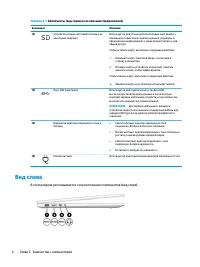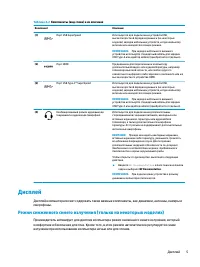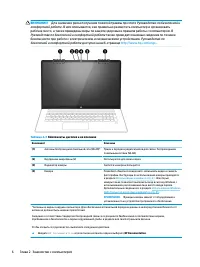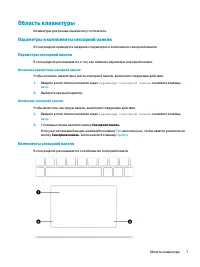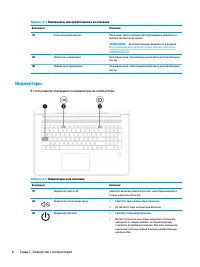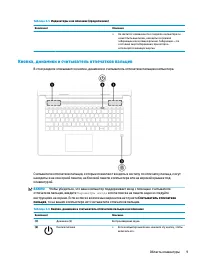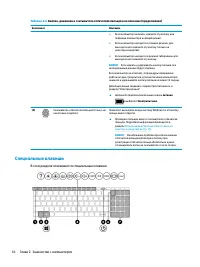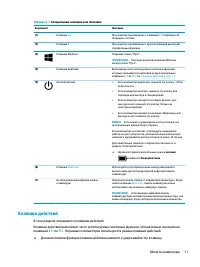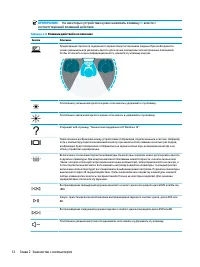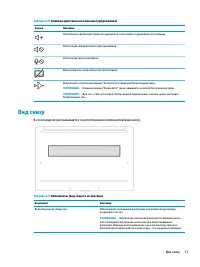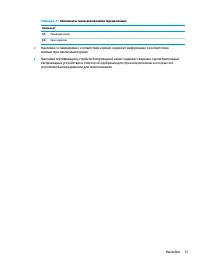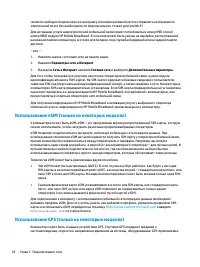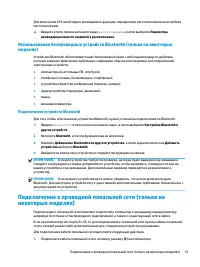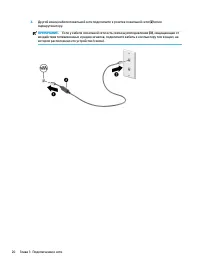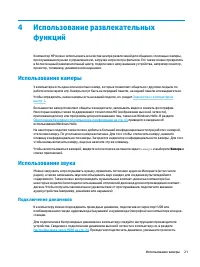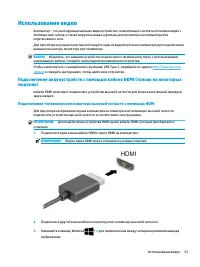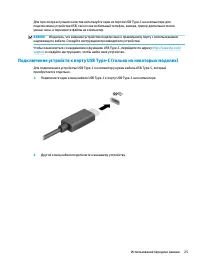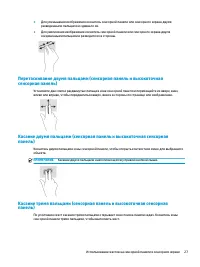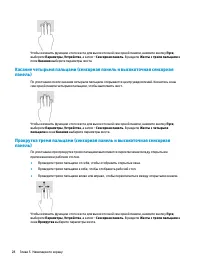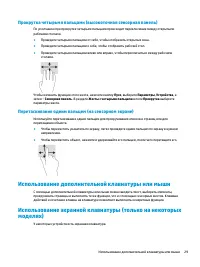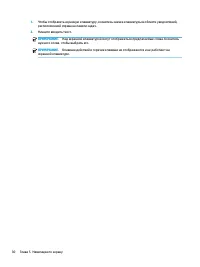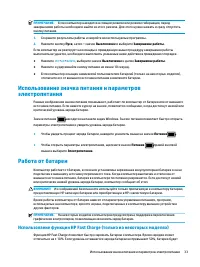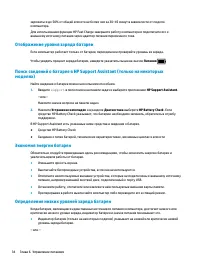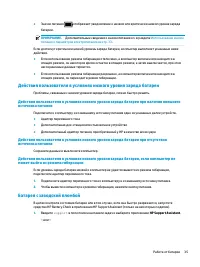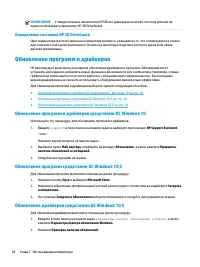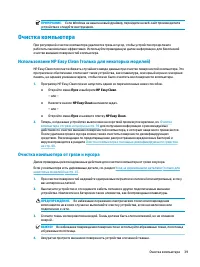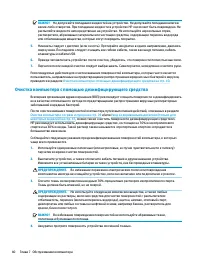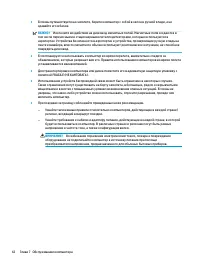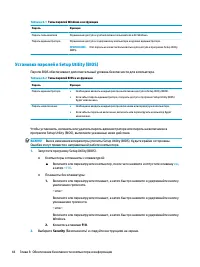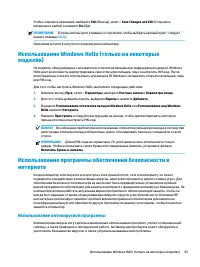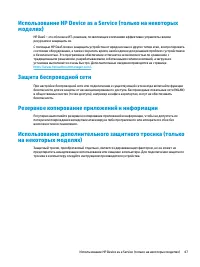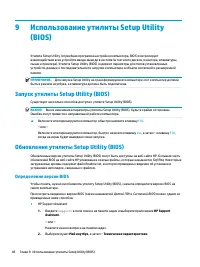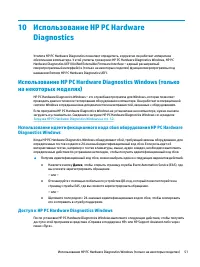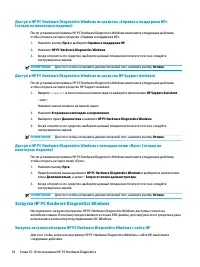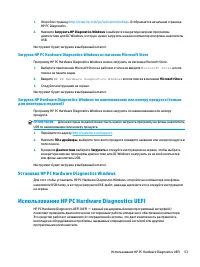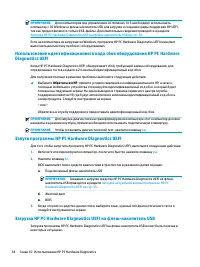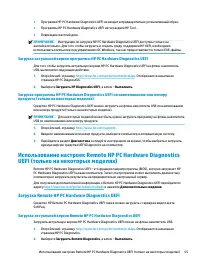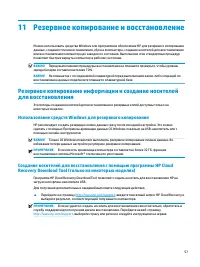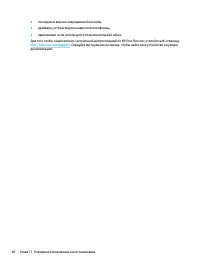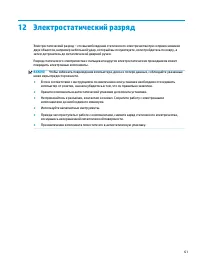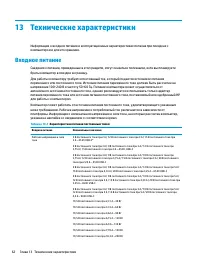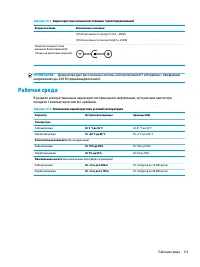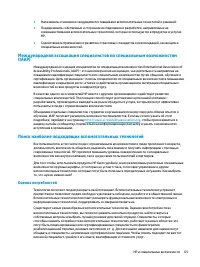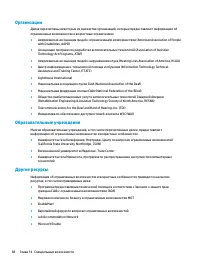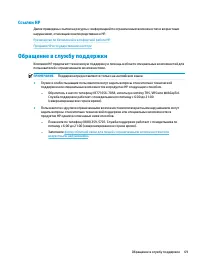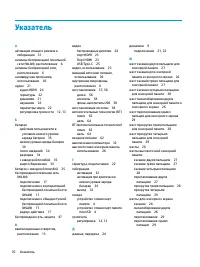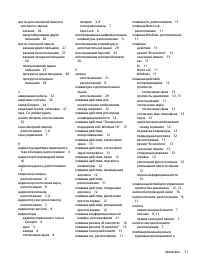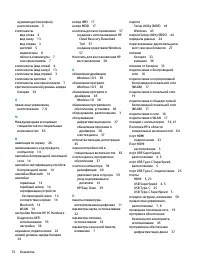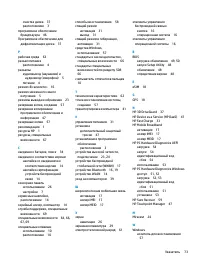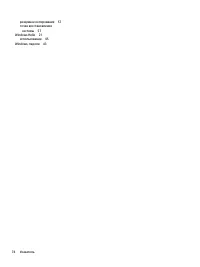Ноутбуки HP 470 G8 3S8U1EA - инструкция пользователя по применению, эксплуатации и установке на русском языке. Мы надеемся, она поможет вам решить возникшие у вас вопросы при эксплуатации техники.
Если остались вопросы, задайте их в комментариях после инструкции.
"Загружаем инструкцию", означает, что нужно подождать пока файл загрузится и можно будет его читать онлайн. Некоторые инструкции очень большие и время их появления зависит от вашей скорости интернета.
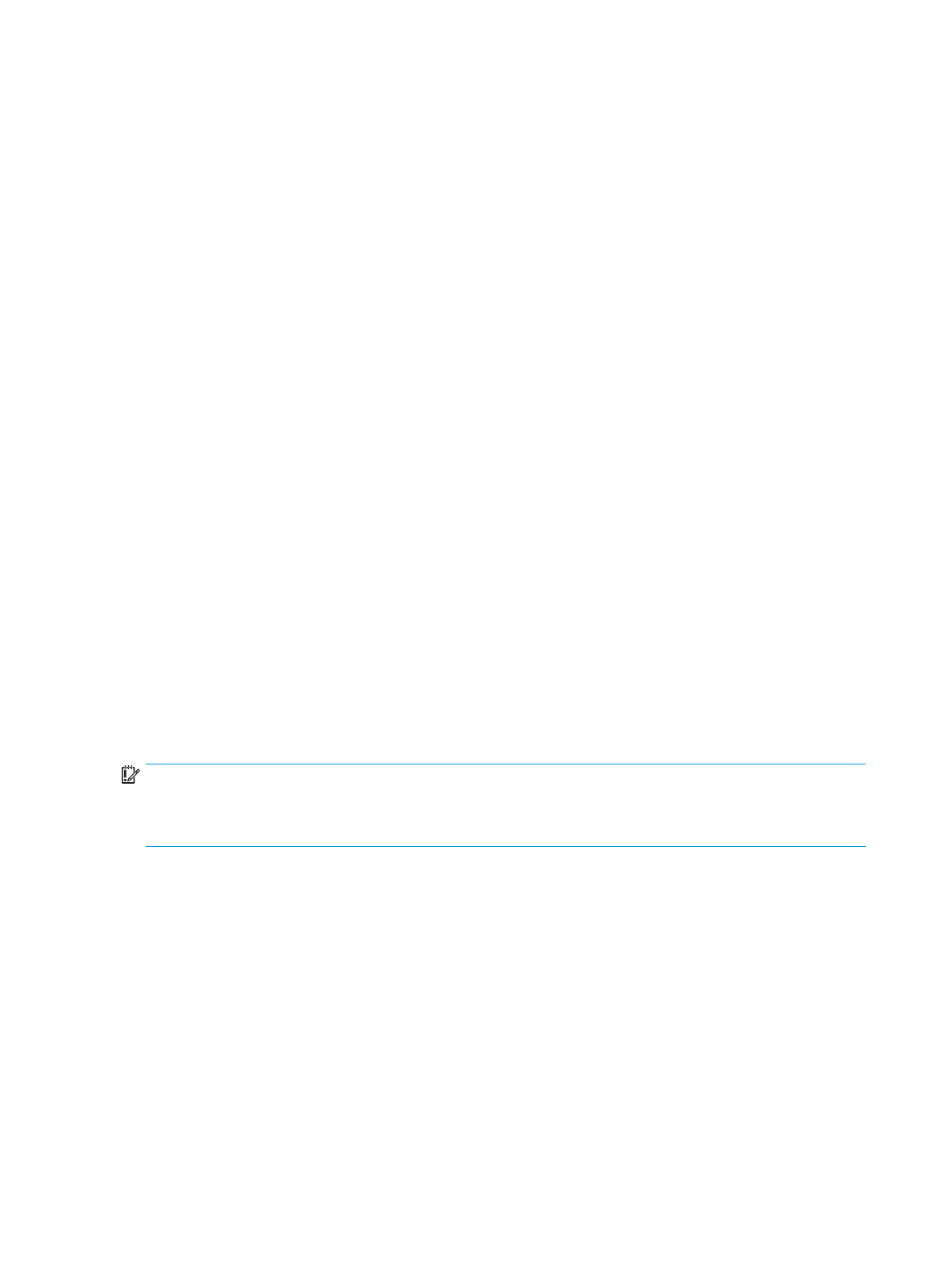
На компьютере должна работать актуальная версия антивирусной программы, чтобы он всегда был
защищен от вновь обнаруживаемых вирусов.
Антивирусная программа может быть предварительно установлена на вашем компьютере. Компания
HP настоятельно рекомендует использовать антивирусную программу по вашему усмотрению, чтобы
полностью защитить компьютер.
Чтобы получить дополнительные сведения о компьютерных вирусах, введите
support
в поле поиска
на панели задач, а затем выберите приложение HP Support Assistant.
– или –
Нажмите значок вопроса на панели задач.
Использование брандмауэра
Брандмауэр предназначен для предотвращения несанкционированного доступа к компьютеру или
сети. Брандмауэр может представлять собой программное обеспечение, установленное на компьютере
и (или) в сети, либо программно-аппаратное решение.
Существует два типа брандмауэров.
●
Локальные брандмауэры – это программное обеспечение, которое защищает только тот
компьютер, на котором оно установлено.
●
Сетевые брандмауэры устанавливаются между кабельным или DSL-модемом и домашней сетью
для защиты всех компьютеров сети.
Если брандмауэр установлен в системе, все данные, передаваемые в этой системе, контролируются и
сравниваются с заданными критериями безопасности. Все данные, которые не соответствуют
заданным критериям, блокируются.
Установка обновлений программного обеспечения
Программное обеспечение HP, Windows и сторонних разработчиков, установленное на вашем
компьютере, необходимо регулярно обновлять для исправления проблем, связанных с безопасностью,
и улучшения производительности.
ВАЖНО!
Microsoft уведомляет пользователей о выпуске обновлений ОС Windows, которые могут
содержать обновления безопасности. Чтобы защитить компьютер от нарушений в системе
безопасности и компьютерных вирусов, устанавливайте все обновления, предоставляемые Microsoft,
сразу после получения уведомления.
Эти обновления можно устанавливать автоматически.
Для просмотра или изменения параметров выполните следующие действия.
1.
Нажмите кнопку Пуск, выберите пункт Параметры, а затем – Обновление и безопасность.
2.
Нажмите Центр обновления Windows и следуйте инструкциям на экране.
3.
Чтобы запланировать время для установки обновлений, выберите Дополнительные параметры
и следуйте инструкциям на экране.
46
Глава 8 Обеспечение безопасности компьютера и информации
Содержание
- 3 Уведомление о безопасности
- 5 Настройка конфигурации процессора (только на некоторых моделях)
- 7 Содержание
- 13 Начало работы; Рекомендации; Дополнительные ресурсы HP
- 15 Знакомство с компьютером; Расположение оборудования; Расположение программного обеспечения
- 16 Вид слева
- 17 Дисплей; Режим сниженного синего излучения (только на некоторых моделях)
- 19 Область клавиатуры; Параметры и компоненты сенсорной панели; Параметры сенсорной панели; Компоненты сенсорной панели
- 20 Индикаторы
- 21 Кнопка, динамики и считыватель отпечатков пальцев
- 22 Специальные клавиши
- 23 Клавиши действий
- 26 Наклейки
- 28 Подключение к сети; Подключение к беспроводной сети; Использование элементов управления беспроводной связью; Клавиша режима «В самолете»; Элементы управления операционной системы
- 29 Подключение к беспроводной локальной сети (WLAN)
- 30 Использование eSIM (только на некоторых моделях); Использование GPS (только на некоторых моделях)
- 31 Подключение устройств Bluetooth; Подключение к проводной локальной сети (только на
- 33 Использование камеры; Использование звука; Подключение динамиков
- 34 Подключение наушников; Подключение гарнитуры; Использование параметров звука; Параметры звука; Параметры аудио
- 35 Использование видео
- 36 Настройка звука через HDMI; Обнаружение и подключение беспроводных дисплеев с поддержкой; Использование передачи данных
- 38 Навигация по экрану; Касание
- 39 Перетаскивание двумя пальцами (сенсорная панель и высокоточная
- 41 Использование дополнительной клавиатуры или мыши
- 43 Управление питанием; Использование спящего режима и гибернации; Переход в спящий режим и выход из него
- 44 Активация режима гибернации и выход из него (только на некоторых; Завершение работы (выключение) компьютера
- 45 Использование значка питания и параметров
- 46 Отображение уровня заряда батареи; Экономия энергии батареи
- 47 Действия пользователя в условиях низкого уровня заряда батареи; источника питания; Батарея с заводской пломбой
- 48 Работа от внешнего источника питания
- 49 Обслуживание компьютера; Улучшение производительности; Использование дефрагментации диска; Использование очистки диска
- 50 Определение состояния HP 3D DriveGuard; Обновление программ и драйверов; Обновление программ и драйверов средствами ОС Windows 10; Обновление программ средствами ОС Windows 10 S
- 51 Очистка компьютера; Использование HP Easy Clean (только для некоторых моделей); Очистка компьютера от грязи и мусора
- 52 Очистка компьютера с помощью дезинфицирующего средства
- 53 Уход за деревянными деталями (только для некоторых моделей); Поездки с компьютером и его транспортировка
- 55 Использование паролей; Установка паролей в Windows
- 57 Использование Windows Hello (только на некоторых; Использование программы обеспечения безопасности в; Использование антивирусной программы
- 58 Использование брандмауэра; Установка обновлений программного обеспечения
- 59 Использование дополнительного защитного тросика (только
- 60 Использование утилиты Setup Utility; Определение версии BIOS
- 61 Подготовка к обновлению BIOS; Загрузка обновления BIOS
- 62 Установка обновления BIOS
- 63 Использование HP PC Hardware Diagnostics Windows (только; Diagnostics Windows; Доступ к HP PC Hardware Diagnostics Windows
- 64 Загрузка HP PC Hardware Diagnostics Windows
- 65 для некоторых моделей); Установка HP PC Hardware Diagnostics Windows; Использование HP PC Hardware Diagnostics UEFI
- 66 Diagnostics UEFI; Запуск программы HP PC Hardware Diagnostics UEFI; Загрузка HP PC Hardware Diagnostics UEFI на флеш-накопитель USB
- 67 Использование настроек Remote HP PC Hardware Diagnostics; Загрузка Remote HP PC Hardware Diagnostics UEFI
- 68 Изменение настроек Remote HP PC Hardware Diagnostics UEFI
- 69 1 Резервное копирование и восстановление; Резервное копирование информации и создание носителей; Использование средств Windows для резервного копирования
- 70 Восстановление системы; Создание точки восстановления системы; Восстановление с помощью носителя для восстановления HP
- 71 Изменение порядка загрузки компьютера; Использование HP Sure Recover (только на некоторых моделях)
- 73 2 Электростатический разряд
- 74 3 Технические характеристики
- 76 4 Специальные возможности; HP и специальные возможности; Поиск технических средств, соответствующих вашим потребностям; Позиция HP
- 77 Поиск наиболее подходящих вспомогательных технологий; Оценка потребностей
- 78 Специальные возможности в продуктах HP; Стандарты и законодательство; Стандарты
- 79 Законодательные и нормативные акты; Полезные ресурсы и ссылки с информацией по специальным
- 81 Ссылки HP; Обращение в службу поддержки
- 82 Указатель
Характеристики
Остались вопросы?Не нашли свой ответ в руководстве или возникли другие проблемы? Задайте свой вопрос в форме ниже с подробным описанием вашей ситуации, чтобы другие люди и специалисты смогли дать на него ответ. Если вы знаете как решить проблему другого человека, пожалуйста, подскажите ему :)